|
202 |
Excel中Frequency函數統計各分數段人數的應用 |
通常在在Excel中統計不同分數(不同年齡)人數的方法,可以使用Countif(X,Y)函數和使用函數Frequency(X,Y)。在本單元中,我們介紹使用Fequency函數,其是一個統計函數,它具有統計各區間階層個數的功能,使用比較簡單,而且它也有兩個參數,需要用半形逗號分開,第一個參數"DATA_ARRAY"是要進行統計的資料,第二個參數"BINS_ARRAY"是分組的依據,也就是分段的界值。
本文使用Excel2013,以班級單科成績為原始資料,使用Frequency函數統計各分數段人數的應用。
步驟1:成績表資料檔案的打開:用 Excel 2013 打開資一1成績表.xlsx 檔案,打開後如下圖所示:
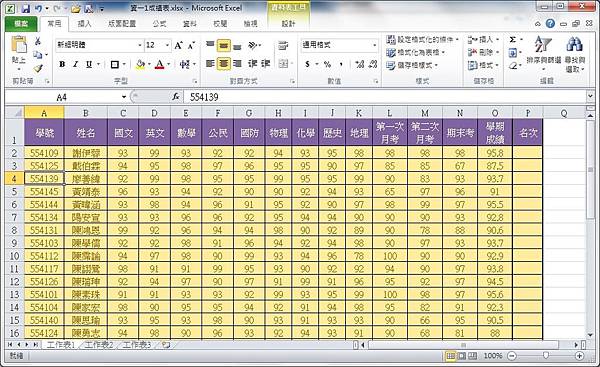
n統計不及格及各分數層學生人數:
步驟2:將滑鼠指標移到「名次」欄的「V2」儲存格上方,按滑鼠左鍵一下。
步驟3:點取編輯列,輸入「=FREQUENCY($O$2:$O$36,U3:U7)」公式,如下圖所示:

|
FREQUENCY函數 函數類型:統計 |
|
說明: 求出指定範圍內數值出現於區間的次數(即次數分配表)位於眾多數值中的順位,例如統計名次。 語法: FREQUENCY(數值範圍,區間範圍) 引數: 數值範圍:指定要分析數值陣列或數值範圍,空白及文字資料將略過不計。 |
結果如下圖所示。

步驟4:將滑鼠指標移到「V2」儲存格右下角拖拉方塊上方,待滑鼠指標變成一個「+」字形,如下圖所示,按下滑鼠左鍵二下,即可算出各個區間人數:

雖然說這樣的做法可以算出答案,但感覺上是士法練鋼,所以建議在步驟4時,是將「V3」到「V7」儲存格框選起來,將滑鼠指標移到編輯列,按滑鼠左鍵一下,再按CTRL+ SHIFT + ENTER鍵,將公式在編輯列變為如下圖所示。

步驟5:將滑鼠指標移到「快速存取工具列」中「儲存檔案  圖示」按一下滑鼠左鍵,將文件儲存起來。
圖示」按一下滑鼠左鍵,將文件儲存起來。
【說明】
也可以按CTRL+S鍵儲存檔案。
如果要用其他檔名儲存,則可以將滑鼠指標移到「快速存取工具列」中「另存新檔  圖示」按一下滑鼠左鍵或按F12鍵,開啟「另存新檔」對話方塊,在檔案名稱欄位,輸入新的檔名,本例為:「資一1成績表統計.xlsx」,再點取「儲存」鈕即可將檔案以新檔名儲存起來。
圖示」按一下滑鼠左鍵或按F12鍵,開啟「另存新檔」對話方塊,在檔案名稱欄位,輸入新的檔名,本例為:「資一1成績表統計.xlsx」,再點取「儲存」鈕即可將檔案以新檔名儲存起來。







 留言列表
留言列表


 待過公司
待過公司